Gendan tidligere mappe Windows ved logon i Windows 10
Det er muligt at få Windows til at huske dine aktuelt åbne mapper i Stifinder, så næste gang du logger på efter en genstart eller logoff, vil operativsystemet gendanne åbne mapper automatisk. I denne artikel vil vi se, hvordan det kan gøres.
Reklame
Funktionen beskrevet nedenfor er ikke ny for Windows 10. Det er understøttet af mange tidligere Windows-versioner, så det er muligt at aktivere det i Windows 7 eller Windows 8. Ændringerne påvirker kun den aktuelle brugerkonto.

For at gendanne tidligere mappevinduer ved logon i Windows 10, gør følgende.
- Åbn denne pc i File Explorer.
- Klik på Filer -> Skift mappe og søgeindstillinger i båndbrugergrænsefladen i Explorer.
 Hvis du har deaktiveret båndet ved hjælp af et værktøj som Winaero Ribbon Disabler, tryk på F10 -> klik på menuen Værktøjer - Mappeindstillinger.
Hvis du har deaktiveret båndet ved hjælp af et værktøj som Winaero Ribbon Disabler, tryk på F10 -> klik på menuen Værktøjer - Mappeindstillinger.
Tip: Du kan føje knappen Mappeindstillinger til værktøjslinjen Hurtig adgang. Se følgende artikel: Sådan tilføjes en båndkommando til værktøjslinjen Hurtig adgang i File Explorer. - Skift til fanen Vis i vinduet med mappeindstillinger.

- På listen over Avancerede indstillinger, find muligheden Gendan tidligere mappevinduer ved logon og aktiver (afkryds) det.
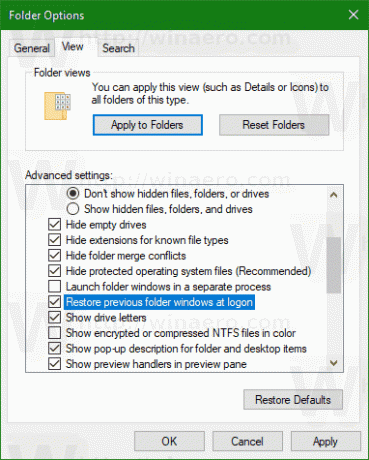
Klik på OK, og du er færdig.
Denne mulighed kan også konfigureres med en Registry tweak. Her er hvordan.
Aktiver "Gendan tidligere mappevinduer ved logon" med en tweak i registreringsdatabasen
- Åbn Registreringseditor app.
- Gå til følgende registreringsnøgle.
HKEY_CURRENT_USER\Software\Microsoft\Windows\CurrentVersion\Explorer\Advanced
Se, hvordan du går til en registreringsnøgle med et klik.
- Til højre skal du ændre eller oprette en ny 32-bit DWORD-værdi "PersistBrowsers". Indstil den til 1.
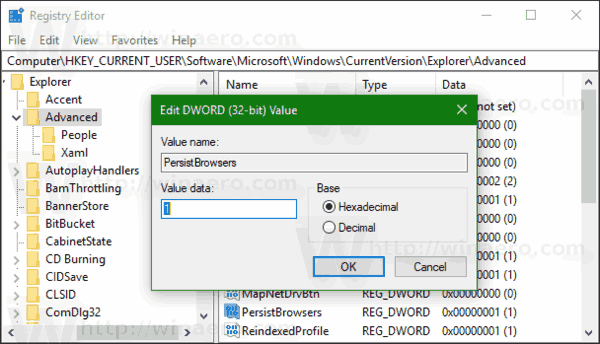 Bemærk: Også selvom du er kører 64-bit Windows du skal stadig oprette en 32-bit DWORD-værdi.
Bemærk: Også selvom du er kører 64-bit Windows du skal stadig oprette en 32-bit DWORD-værdi. - For at få de ændringer, der er foretaget af Registry tweak, til at træde i kraft, skal du Log ud og log ind på din brugerkonto.
Her kan du downloade registreringsklare filer, der er klar til brug:
Download registreringsdatabasen filer
Det er det.



